

|
本站电脑知识提供应用软件知识,计算机网络软件知识,计算机系统工具知识,电脑配置知识,电脑故障排除和电脑常识大全,帮助您更好的学习电脑!不为别的,只因有共同的爱好,为软件和互联网发展出一分力! 许多朋友使用WinSCP过程里还不熟悉更改文件的打开方式的操作,而下面小编就讲解有关WinSCP更改文件的打开方式的方法内容,希望对你们有所帮助哦。 首先我们要准备一个要打开的文件,如图所示,接下来我们需要用sublime进行打开 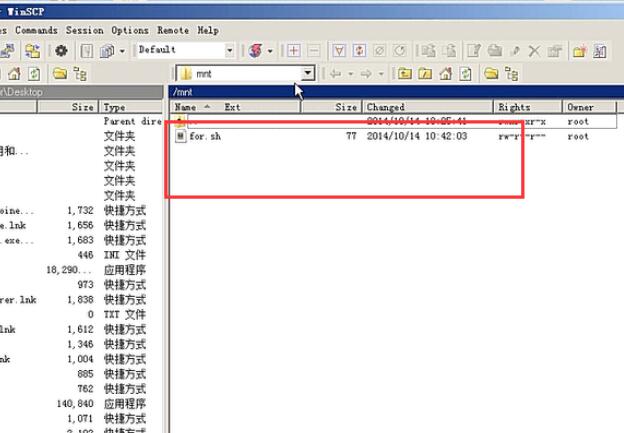 右键单击文件选择custom commands,在选择Customize选项,如图所示 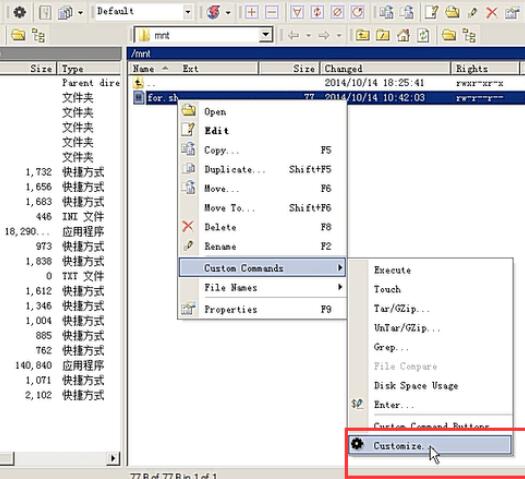 在弹出的首选项界面中我们选择Editors选项,如图所示,然后点击Add按钮 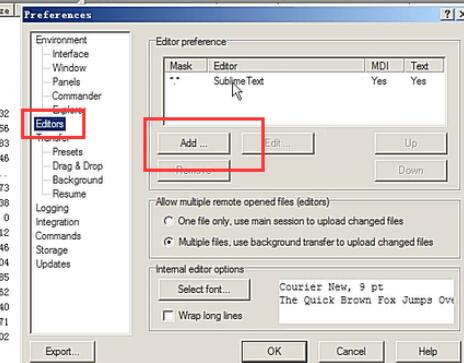 选择外部编辑器,如图所示,点击Browse按钮 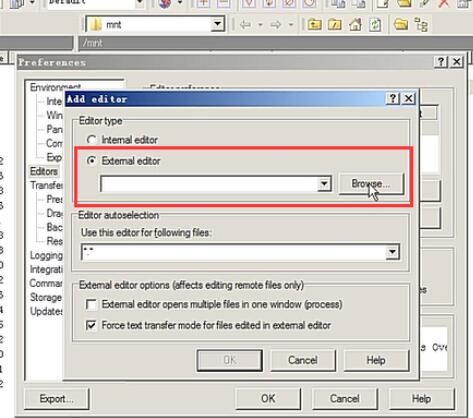 选择要用的编辑器,如图所示,直接选择,然后点击打开按钮 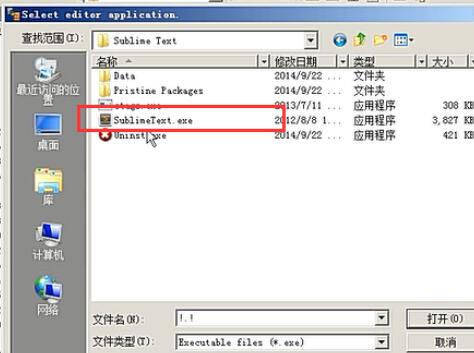 选择完毕以后你就会在编辑器栏看到Sublime编辑器,如图所示 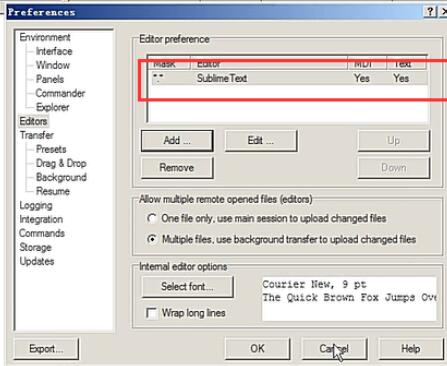 综上所述,在WinSCP中设置文件的默认打开方式很简单,只需要右键打开首选项进行设置即可 以上这里为各位分享了WinSCP更改文件的打开方式的操作方法。有需要的朋友赶快来看看本篇文章吧。 学习教程快速掌握从入门到精通的电脑知识 |
温馨提示:喜欢本站的话,请收藏一下本站!